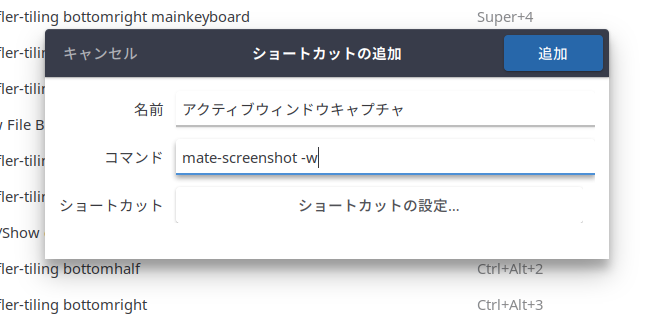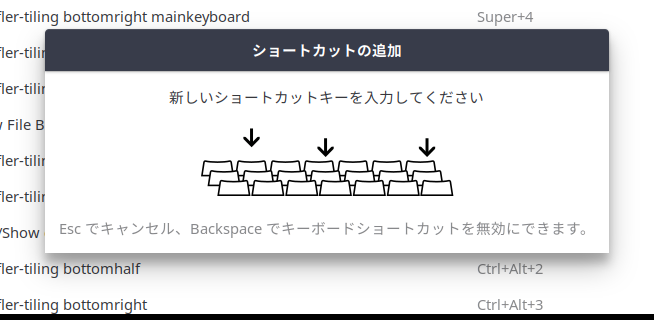BUDGIE - 共通事項 - 画面キャプチャ - ショートカットキーの無効化
- 1. 概要
- 2. ショートカットキー無効化
- 3. ショートカットキー割り当て
1. 概要
以降で、他の画面キャプチャプログラムをインストールして、ショートカットキーを割り当てる手順を書こうと思いますが・・・。
なんとも、「BUDGIE」のショートカットキー割り当てがあるので、そいつを機能しないようにしなければなりません。
まずは、その手順から。
2. ショートカットキー無効化
以下、「SparkyLinux 5.9 BUDGIE」の画像です。
「GNOME」と同じ「設定」が動きます。
「デバイス」「キーボード」タブで見ると、何かしら割り当てられているんですけどね。
「GNOME」由来なので、プログラムとして何が割り当てられているのか、不明です。
スクリーンショットのショートカットキーをクリックして BackSpace で無効化します。
「設定」
上記の手順だけでは、無効化したはずのキーが再起動しなおすと有効になっていたりします。
もう一点、無効化の手順が必要なのです。
その手順に関しては、「BUDGIE - 共通事項 - キーボードショートカット」「dconf」の項をご参照ください。
3. ショートカットキー割り当て
以下の画面は、「Ubuntu BUDGIE 19.10」で取り直しました。
下記を設定、「mate-screenshot」をする例を示します。
「名前」に「全画面キャプチャ」
「コマンド」に「mate-screenshot -w」
(「xfce4-screenhooter」の場合は、「xfce4-screenhooter -c -w」)
Ctrl+P
「追加」
これで、機能するようになります。
|
|